谷歌正在监听这是删除语音记录的方法
您对Google Assistant和Google Home说话者所说的一切都会被记录下来。这是删除所有语音活动数据的方法。谷歌和亚马逊都承认他们已经聘请了听匿名用户音频剪辑的承包商。两家公司表示,这样做的目的是分别改进Google Home和Amazon Alexa。Google平台的某些方面以个性化为中心,无论是在新闻搜索结果,音乐,地图等方面,还是个性化。大部分信息都是通过听人们想知道的信息来收集的。
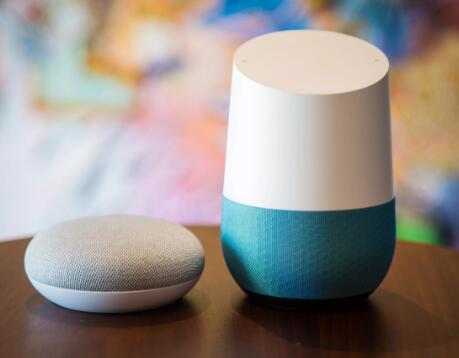
如果您看上去很努力,就可以找到所有活动(取决于手机的设置)。最容易的是,大概是您打电话给谁和谁打电话给您。深入了解Google Maps,就可以跟踪您的运动了。Google Home也不例外。您对智能扬声器或Google助理说的所有内容都存储在 Google帐户的“ 我的活动”部分中。如果您在PC或移动浏览器上进行浏览,则可以阅读Google Home应用中的列表,也可以收听自己的声音。
看来您只有两种选择-使用互联网并没收您的数据,或者脱离网络保护您的隐私。像Parks and Recreation的Ron Swanson这样的态度是不切实际的,而且如果您活跃在互联网上,也没有万无一失的隐私解决方案。
幸运的是,您可以很轻松地清除所有这些记录的信息。
在PC上删除您的Google Assistant录音
转到 myactivity.google.com 在桌面上。如果您有多个Gmail帐户,请确保您已登录到与Google Home设备关联的帐户。
点击按日期和产品过滤
取消选中所有产品
向下滚动到语音和音频
单击“ 语音和 音频”,然后向上滚动
点击蓝色放大镜进行搜索
删除手机上的Google Assistant录音
不幸的是,Google Home应用程序尚不具备按日期和产品进行过滤的功能。您只能过滤日期,因此您必须一次删除一个命令,删除所有内容,否则您的网络活动就会陷入混乱。尽管它可在移动浏览器上使用。
在移动浏览器上访问 myactivity.google.com。如果您有多个Gmail帐户,请确保您已登录到与Google Home设备关联的帐户。
点击 按日期和产品过滤
取消选中 所有产品
向下滚动到语音和音频
点按“ 语音和 音频”,然后向上滚动
点击蓝色 放大镜 进行搜索
在这里,无论是在PC还是移动设备上,您都可以删除单个记录或整天的活动。如果单击 搜索栏中的三点设置,则可以按月份或请求逐项列出要删除的内容。(即您7月份对Google所说的一切,或者只是当您要求Google打开灯时)。您还可以通过点击或单击三点设置图标,直接与月份和项目进行交互以删除它们。
您还可以通过搜索特定日期(而不是永久滚动)或日期范围来删除语音历史记录。
在网络浏览器中转到myactivity.google.com。
点击 页面左上方的设置栏。
选择通过删除活动。
选择要删除的日期或日期范围。
在下拉菜单中选择“语音和音频”。
单击删除,然后单击确定进行确认。
您可以在移动设备上执行相同的操作:
在移动浏览器上访问 myactivity.google.com。
点击 页面左上方的 设置栏。
选择通过 删除活动。
选择要删除的日期或日期范围。
在下拉菜单中选择“ 语音和音频”。
单击 删除 ,然后单击 确定进行确认。
如何关闭语音和音频活动
您可以在Google帐户设置的“活动”控件下阻止Google将录音和音频活动保存到您的帐户中。但是,这将导致使用Google Assistant(包括Google Home扬声器)进行的语音搜索停止工作,直到您重新启用它为止。
这是在PC上执行此操作的方法:
前往myactivity.google.com
点击 左上方的 设置栏。
在菜单中选择活动控件。
向下滚动到“语音和音频活动”。
切换语音和音频活动了。
Google会询问您是否确定,并告诉您更多有关暂停语音和音频的含义的信息。如果您仍然想要这样做。点击暂停。如果没有,请单击“取消”。
这是在移动应用程序上执行操作的方法(您也可以按照PC步骤并在移动浏览器上执行操作):
打开Google Home应用
点按右下角的个人资料图标
点按我的活动
轻按“网络活动”中的编辑铅笔
向下滚动并点击显示所有活动控件
向下滚动到“语音和音频活动”
切换 语音和音频活动了。
Google会询问您是否确定,并告诉您更多有关暂停语音和音频的含义的信息。如果您仍然想要这样做。点击 暂停。如果没有,请单击“ 取消”。
标签: 谷歌
